RescueTime是你早晨上班时间离线。打开 RescueTime 专业版的「集中精力 (Get Focused) 」功能,RescueTime 会屏蔽掉使您分心的网站,让您暂时无法访问它们。能自动记录分析你使用电脑时的具体时间,通过分类的方式将时间用量进行统计分析,RescueTime跟踪离线活动你一天的某些部分不能自动登录。以其敏锐的洞察力和数据可以帮助你做出你与你的一天做更好的决策。不计算在面对面的会议,看来我每周工作约55个小时。欢迎来快盘软件园下载体验。
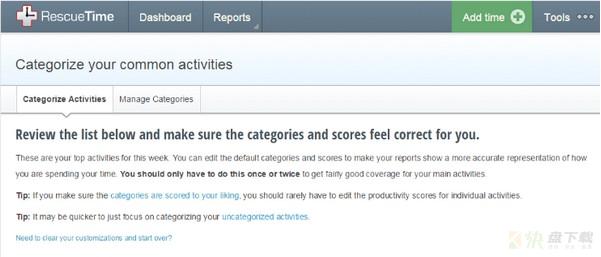
RescueTime软件特点
1.您的生活可能并不总是使用电子设备进行的,RescueTime 提供了记录离线时事件的功能,记录下您离开电脑所做的事情,不让您的时间轴出现空缺。
2.集中精力 (FocusTime)
3.最后,快在 RescueTime 中为自己的每一天设定一个目标,让您拥有高效率的生活!
4.RescueTime 能够根据您的时间记录生成各种形式的分析报告。
RescueTime软件功能
1.统计目录自定义
2.块分散注意力的网站,你是否愿意,你可以直接关闭互联网的干扰因素?现在你可以。选择的时候,你想集中和RescueTime将阻止访问分心网站的数量。
3.保持与每周发送的电子邮件报告,总结你的活动和生产力的分数通知。使用您的报告,以更好地规划新的一周。日已设置目标
4.活动将被自动分为预先定义的类别,有内置的生产力分数覆盖成千上万的网站和应用程序。当然,你可以自定义类别和生产力的分数,以满足您的需求。
5.您可以将 RescueTime 安装在您的每一台设备上,包括您的电脑与智能手机 (当前仅支持 Android 平台) 。不需要您的过多操作,RescueTime 就能够将您在每一台电脑上的使用情况统计起来,方便您追溯、分析您的行动记录。
RescueTime软件亮点
1.活动将被自动分为预先定义的类别,有内置的生产力分数覆盖成千上万的网站和应用程序。当然,你可以自定义类别和生产力的分数,以满足您的需求。
2.每日要闻,登录你在一天完成的活动亮点。它是把周围的环境你的时间,所以你将永远不会在一个状态会议上再次难倒了一个简单的方法!
3.RescueTime 的客户端简单小巧,只提供了最基本的功能,更多的功能与设置都在 Web 端的 RescueTime 网站中,正因如此,您不必担心 RescueTime 影响设备的运行,也不需要自己备份、同步多个设备的记录,一切交给 RescueTime。
4.通知,您可以创建警报,通知你任何东西。喜欢花太多时间在一个活动或者是超级高效的那一天。
RescueTime下载安装方法
从本站下载文件后解压,双击.EXE文件开始安装。
2、选择下一步。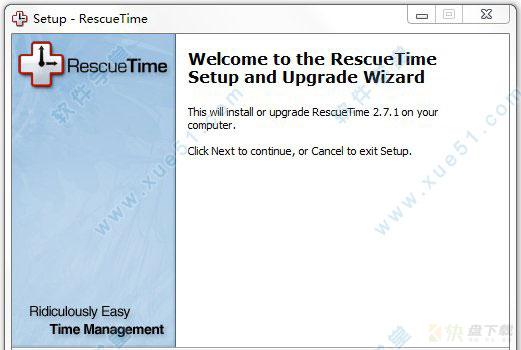
3、修改安装地址。
4、默认,选择下一步。
5、选择安装,安装完成,点击结束。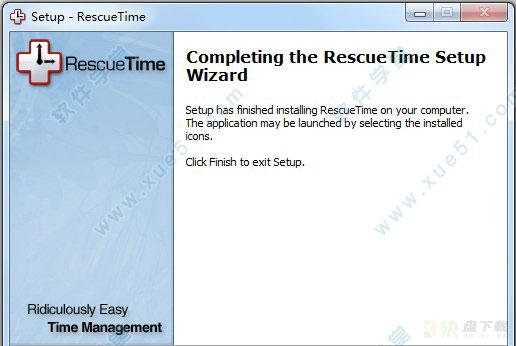
6、注册。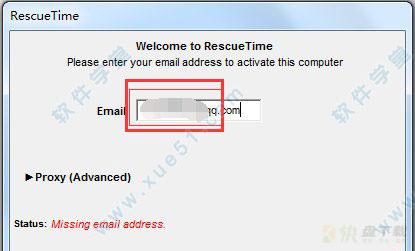
RescueTime使用说明
[1] 注册
https://www.rescuetime.com/
电脑注册:
右上角sign up
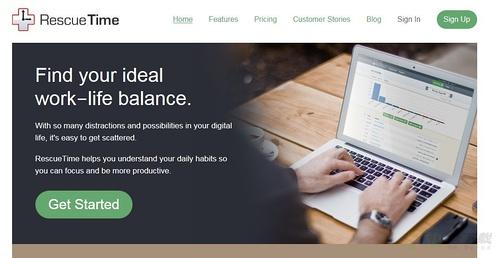
直接用左边的免费版就好了,感觉很够用了!
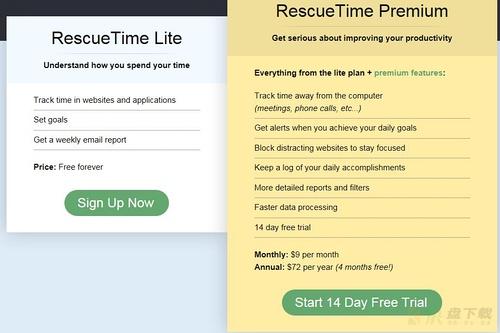
接下来我就不怀疑大家的智商了,只要把邮箱和密码输好,就注册好了。 具体接下来会跳到什么界面,我就不记得了……不想重新注册一个,所以下面直接跳到使用环节。
ps:在使用之前需要在手机和电脑上各安装一个客户端,很小的。:D
===================================
[2] 首页介绍
sign in登陆后会是这样一个画面
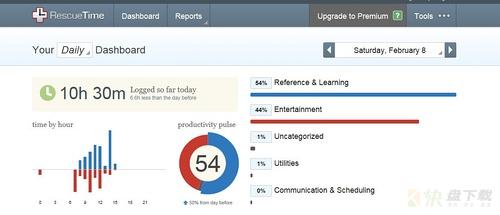
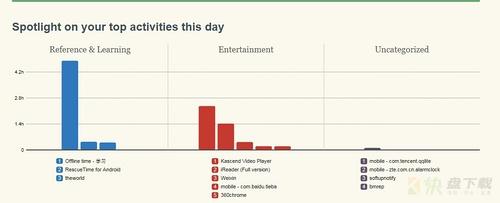
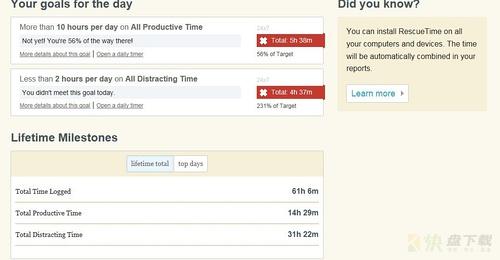
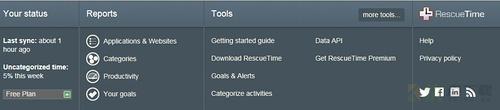
(把四张图片拼起来了,刚好是一页从头拉到底的全貌)
咳咳,先来介绍一下这一页比较关键的地方!!
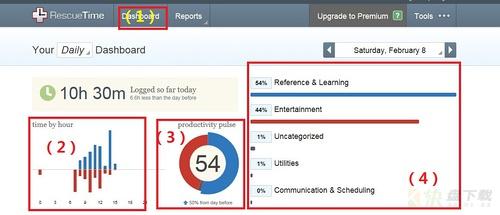
(1)Dashboard:甭管这个是啥意思,反正以后看统计数据就点这个。
(2)一天24小时的数据都在这里,这是我今天的。睡觉时间当然是空白的,因为不用手机也不用电脑。白天蓝色意味着有效率的时间,红色意味着浪费的时间。今天的时间利用率不高onz,春节期间人懒……
(3)这个就是我今天的时间利用率,54%代表着学习时间占总时间的54%。
(4)这是3的具体分布。由于我在设置的时候采用大类归纳,也就是有效时间都是learning,娱乐时间都是entertainment。所以我的时间分布在这里基本属于以上这两类。当然,想看具体的时间利用分布在下面。
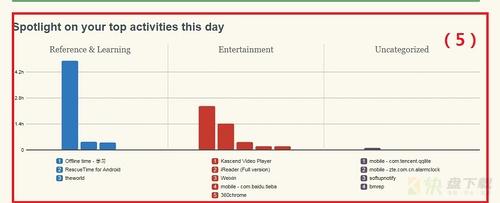
(5)这就是具体的时间分布。比如我entertainment里占据时间做多的是开讯视频,接下来是ireader,然后是微信……(想看具体的花费时间可以把鼠标移动到条形图上,会显示出来的)
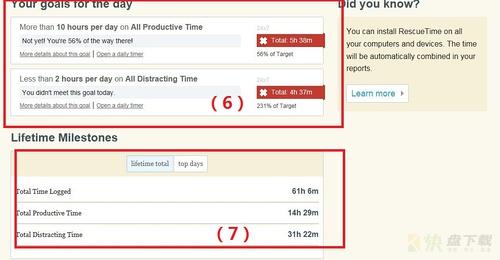
(6)每天目标:我给自己设置的是一天学习10小时,娱乐2小时。没有一天是成功的啊QAQ。我一定要继续挑战!╭(╯^╰)╮
(7)统计总共记录的时间以及productive time(不要管我的翻译好么,在我心里它就是学习时间onz)以及distracting time(受干扰的时间,也就是娱乐时间啦)
这个数据让我好羞愧onz
!!!!!!!!差点忘记最重要的!!!!!请看到这里!!!!!
刚刚给大家介绍的这个是日统计,实际它还有月统计和年统计,点进去下面的数据会根据你要的选项发生改变的啦!!
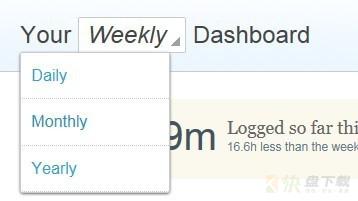
========================================
[3] 使用操作
在告诉大家使用操作之前先给大家看看{电脑客户端}。
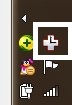
没错!平时这货就是这么小一只隐藏在阴暗的小角落偷窥你的!!连个正儿八经的客户端都木有啊!!平时它就这么呆着老老实实统计它的数据,如果你想看dashboard(就是我前面介绍的那个网页),只需要右击它一下,然后选中这个就好了……
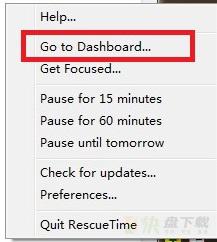
好了,再给大家瞧瞧“{手机客户端}(我用的是安卓版本,大小是700多kb)
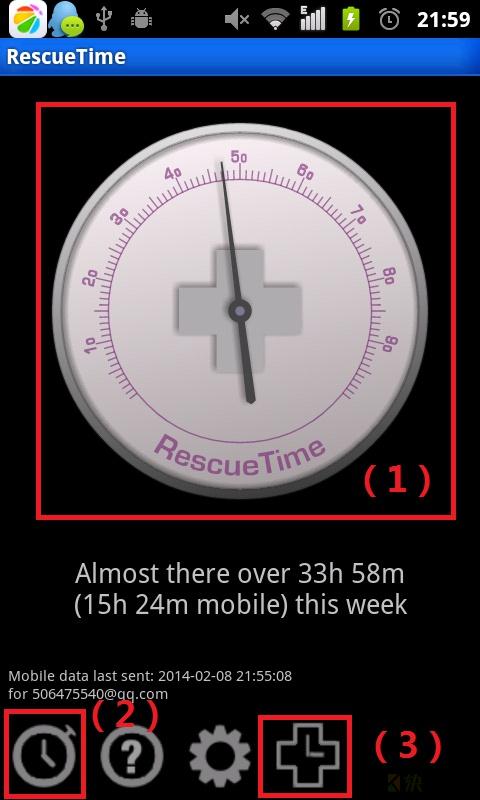
这就是主界面。
(1)表盘对应的是时间效率百分比,数字当然是越高越好。应该是和网页版的那个百分比对应的!
(2)平时我用到这个画面都是为了添加学习时间。开始学习的时候进行选择,结束的时候再按一下屏幕中间的正方形就是了。(高亮!!!!!!!!!!只有这一个我会手动操作,其余rescue time会自动记录)
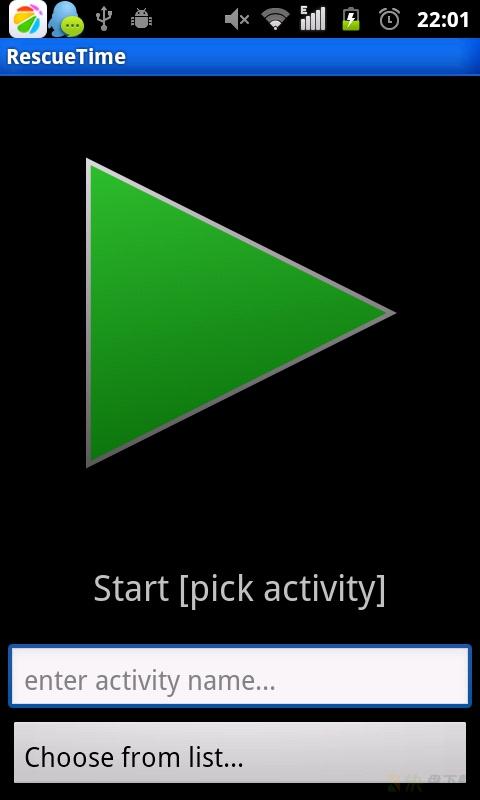
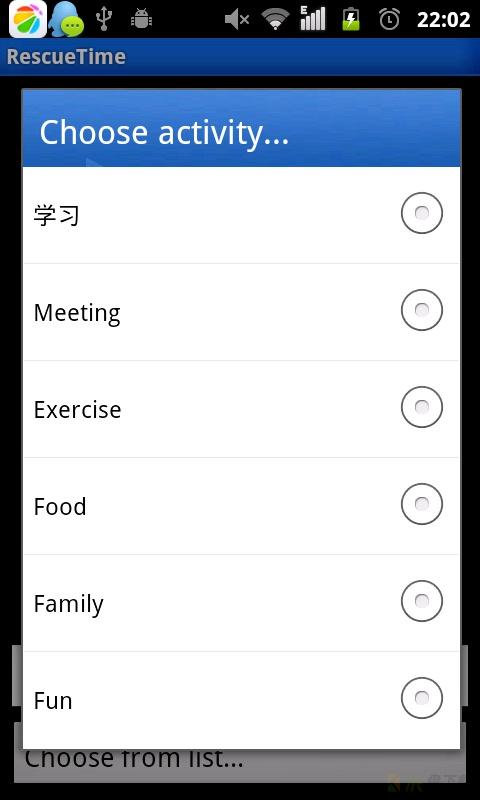
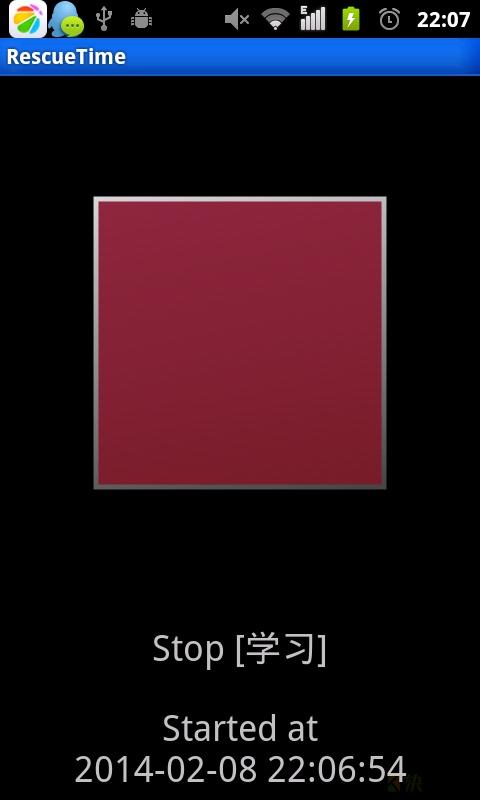
客户端介绍完毕!现在终于可以开始告诉大家最后一步操作了……
打开网页版,在屏幕右上方找到这个,然后点击。
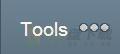
接下来你会看到这个画面。(刚注册的用户的画面可能会和我不一样,因为它会先让你试用一下专业版的,我这个是免费版的)
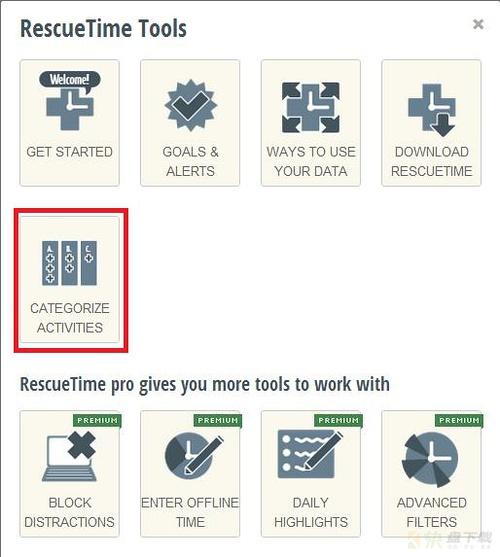
平时只用得到这个功能。点击进去,出现下面这个画面!
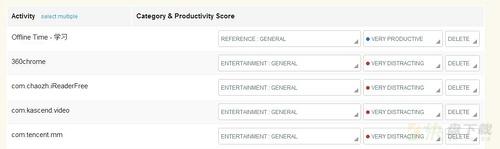
当然,下面还有很多选项,我截取了一部分!这个功能其实就是调试功能!
比如”学习“对我来说是积极时间,那我会选择learning——very productive。
比如”微信“对我来说是消极时间,那我会选择entertainment——very distracting。
前几天可能需要针对自己的情况进行调整,之后一切步入正轨就不需要再怎么麻烦了。这个的好处在于可以自己设置一些东西,打个比方,可能QQ对我来说是娱乐,可你需要它来进行工作,那它对你来说就不是entertainment了。
当然,关于这个怎么分类还有很多其他的选项,我嫌麻烦所以用大类概括了。如果你喜欢细化的话,可以自己再研究研究。
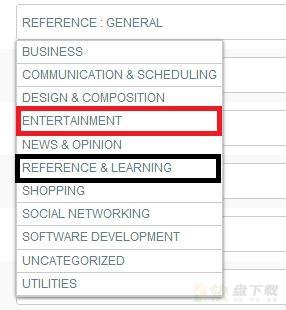
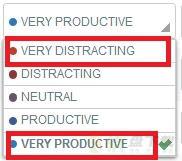
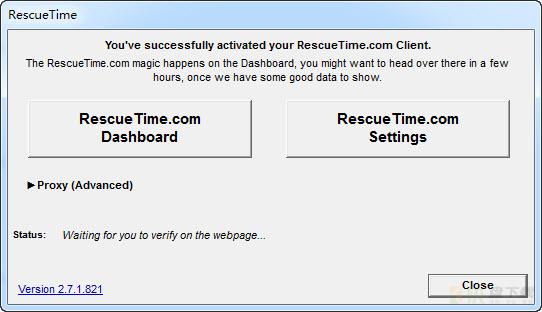
RescueTime更新日志
rescuetime
使用起来更流畅
优化界面。
首页频道图标视觉升级了
修复部分已知bug。
优化用户操作体验







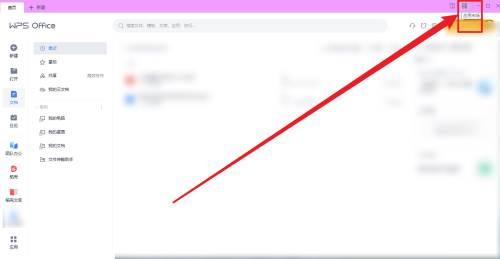










 excel2011官方下载
excel2011官方下载 AiOffice 下载
AiOffice 下载 Microsoft Office2021最新版
Microsoft Office2021最新版 Office2021自定义安装工具
Office2021自定义安装工具 极速Office下载
极速Office下载 InfixPro PDF Editor下载
InfixPro PDF Editor下载 进销存管理模板下载
进销存管理模板下载 DjVu阅读器
DjVu阅读器 Super Diary下载
Super Diary下载 酷文闪存大师下载
酷文闪存大师下载